※ 본 메뉴얼은 Avamar (Virtual Edition) Server 환경 구성이 모두 완료되었다는 전제 하에 작성 됨
https://you041111.tistory.com/5
DELL EMC Avamar (Virtual Edition) 구성하기 On VMware ESXI
준비물 : Avamar 배포 파일 (.ovf, .vmdk), VMware ESXI 1. OVF 파일과 VMDK 파일을 이용한 가상 시스템 배포를 통해 새로운 VM 생성 2. 생성이 완료되면 VM을 실행하고 로그인admin/changeme 을 입력하여 로그인
you041111.tistory.com
1. Avamar Administrator 접속
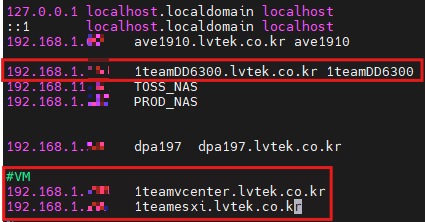

2. New Client 로 vCenter 추가


※ 실무에서는 ip 보다 hostname 을 입력하는 것이 더 바람직하다.

+ 2024/11/26
만약 vCenter 가 추가되지 않고 Event Code 30922, Failed to Connect to vCenter 오류가 발생한다면, 아래의 절차를 따라보자.
1. Avamar Server 에 SSH 접속하여 /usr/local/avamar/var/mc/server_data/prefs 위치로 이동
2. # vi 명령어를 이용하여 mcserver.xml 파일 수정 (# vi mcserver.xml)
3. 약 904번 줄 언저리에 있는 key="ignore_vc_cert" 의 value 값을 false -> true 로 변경
4. #dpnctl stop mcs
5. #dpnctl start mcs
6. #dpnctl status
(모든 서비스 정상 동작 확인)
7. Avamar Administrator 접속 후 vCenter 추가 재시도
'2024 IPP & 일학습병행 (백업, 네트워크, 인프라)' 카테고리의 다른 글
| Dell EMC Avamar VM 백업 / 복구 (0) | 2024.11.25 |
|---|---|
| VMware ESXI 에서 .ova 파일을 이용해 A(vamar)proxy 서버 배포 (0) | 2024.11.22 |
| Dell EMC Avamar (Virtual Edition) MSSQL DB 백업 (0) | 2024.11.21 |
| Dell EMC Avamar (Virtual Edition) Server 에서 SQL Data Set 생성하기 (1) | 2024.11.20 |
| Dell EMC Avamar (Virtual Edition) - Data Domain 연동 (1) | 2024.11.18 |